2009年最新版 win2003 IIS6+PHP5+MySQL5+Zend Optimizer+phpMyAdmin安装配置教程第1/8页
操作系统:Windows.Server.2003.R2,Enterprise.Edition,SP2,x86,CHS,VOL,MSDN
本次配置PHP的服务器环境:Windows2003+ IIS6+PHP5+MySQL3+Zend+phpMyAdmin
整个配置过程需要是使用拥有管理员权限的系统帐号登录Windows
在整个配置过程中所示的截图可能根据各使用的系统不同,窗口界面而有所不同,但对应的选项卡栏目是相同的,只需要找到提到的对应选项卡即可。
一、下载相关软件
安装前需要准备的软件(因为我这里用的服务器操作系统是x86版本的,所以以下程序均为在Windows x86环境下使用的版本)无特殊说明均为截止到2009年1月16日的最新版:
1、 PHP 推荐PHP 5.2.8的ZIP压缩包版本
PHP 5.2.8 zip package [10,115Kb] - 08 December 2008
MD5:71511834881753ea0906f2bca91632b9
官方下载页面:http://www.php.net/downloads.php
http://cn2.php.net/get/php-5.2.8-Win32.zip/from/a/mirror
直接下载地址:http://cn2.php.net/distributions/php-5.2.8-Win32.zip
2、 MySQL 推荐MySQL 5.0.67 的Windows ZIP/Setup.EXE (x86)版本
MD5:ed76e5ad8b251ca643766c70926854d7
官方下载页面:http://dev.mysql.com/downloads/mysql/5.0.html#win32
http://dev.mysql.com/get/Downloads/MySQL-5.0/mysql-5.0.67-win32.zip/from/pick
直接下载地址:http://mysql.cs.pu.edu.tw/Downloads/MySQL-5.0/mysql-5.0.67-win32.zip
3、 Zend Optimizer 推荐 最新版,现在的最新版是Zend Optimizer v3.3
(虽然下载是免费的,但是要注册用户,才可以下载,为了方便大家的使用,公开我注册好的用户名:ideacmblog密码:ideacm.com.cn,方便大家使用,希望大家在使用这个帐号的时候不要修改密码和用于其它非正当途径)
MD5:f1766065288d509d5286c4c3c7239412
官方下载页面:http://www.zend.com/en/products/guard/downloads
直接下载地址:http://downloads.zend.com/optimizer/3.3.3/ZendOptimizer-3.3.3-Windows-i386.exe
4、phpMyAdmin 在这里不推荐使用最新版,推荐 phpMyAdmin 2.11.9.4 的 phpMyAdmin-2.11.9.4-all-languages.zip版本
MD5:84a4399fdac85f4fbeb0ff68a5a89edd
官方下载页面:http://www.phpmyadmin.net/home_page/downloads.php
直接下载地址:http://nchc.dl.sourceforge.net/sourceforge/phpmyadmin/phpMyAdmin-2.11.9.4-all-languages.zip
便于大家转载,本教程的HTML和UBB代码文件提供下载。
下载地址:http://www.rayfile.com/files/5d52134a-08c9-11de-82c4-0014221b798a/
二、安装配置前的准备工作
2.1、 先把下载回来的文件使用杀毒软件进行一次病毒扫描,以防意外。【图一所示】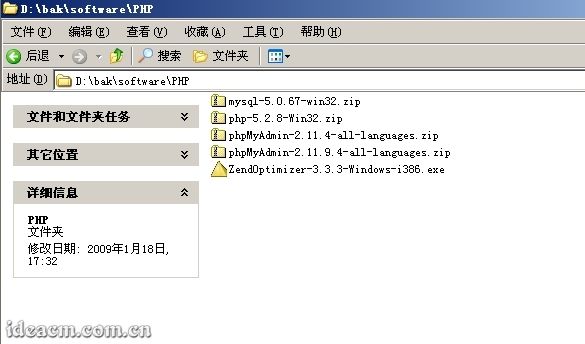
【图一】
2.2、 好了,现在开始环境配置:
假设操作系统安装在C盘,如果你的系统不是安装在C盘,请将下面提到的盘符自己对应修改。同时,为了避免C盘因为重装系统等各种原因对C盘进行操作,不建议将PHP相关软件安装在C盘中,这里我把PHP相关程序安装在D:\PHP目录下(这个目录你也可以自己定义,如果你要安装在与此不同路径,请自行修改一下所提到的对应路径)。
当前1/8页 12345678下一页阅读全文

